マウスってどうしても消耗品なので、ある日突然、故障してしまうことってありますよね?
私も長年愛用していたマウスがダブルクリックが止まらない状態(チャタリング現象)でお亡くなりになったので、マウスを買い替えました。
結構、急いで購入したので、あまり詳しく調べないでAmazonでNo1の売り上げをキープしてるベストセラーだったので、気軽にポチったんです。
思った以上に使いやすくてコスパが最強だったので、ご紹介します!
本記事では、Qtuo2.4G ワイヤレスマウスを実際に使ってみた感想と各種設定方法について紹介してます。
- コスパ抜群のワイヤレスマウスを探してる人
- 予算1000円台で使いやすいワイヤレスマウスを探してる人

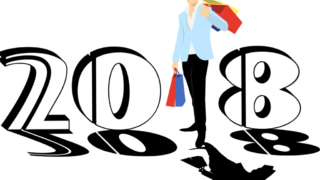
スポンサーリンク
Qtuo2.4G ワイヤレスマウスの使い方&設定方法を解説

Qtuo2.4G ワイヤレスマウスの使い方と設定方法はとってもシンプルで簡単です。
【使い方】
- マウス本体の裏側に収納されてるレシーバーを取り出してパソコンに差し込む
- マウス本体の裏側のフタを開けて、単三電池1つを入れる
- パソコン本体の電源が入ってる状態で、マウスの左クリックを1回押す(マウスの電源は入る)
- 初期設定いらずでそのまま使える
 裏面の様子。
裏面の様子。
マウス本体の裏面には、レシーバーが収納されてます。
まずはこれを取り出します。
 取り出したあとはこんな感じ。
取り出したあとはこんな感じ。

レシーバーは基本的にパソコンに差し込みっぱなしでOK。
仕事でマウスだけを持ち運ぶ際には、レシーバーをマウス本体の裏側のくぼみに差し込めば無くさなくて安心です。

マウス本体は単三電池1つでOK。
公式HPでは、単三電池1つで15ヶ月も長持ちするらしい。凄いな。
パソコンの電源が入った状態で、マウスの左クリックを1回押すだけですぐに使えるようになります。
めっちゃ簡単ですねw
マウスの感度を自分好みに変えてみよう
本製品がコスパ以上だなと感じた1番の理由が、マウスの感度を自分好みカスタマイズできる点です。

マウス本体の中央にある「CPI」というボタンを押すと、スクロールの感度を調整できます。
【CPIボタンについて】
1回押すごとに、5段階に調整可能。
→ 800 / 1200 / 1600 / 2000 / 2400
CPIの数字が上がることに、少しマウスを動かすだけで、画面上のマウスの動く距離が伸びます。
人によってマウスを使う作業って違いますよね。
例えば私のようにブログ記事などを執筆する際に、マウスは資料を調べるときに多用するので、少しの動きで大きく動いてくれたほうが助かります。
たまに細かい作業(プログラムのコード書き換えする)や、音楽ソフトの音量バランスの微妙な調整したりしますが、そんなときはマウスは細かい動きの方が助かるので、感度を最小限の数値に切り替えます。
これまで、このマウスの動きの範囲(感度)を変更するには、パソコン側で設定するのが普通だったのですが、マウス本体でこの設定ができるのは嬉しい。
スポンサーリンク
Qtuo2.4G ワイヤレスマウスの説明書
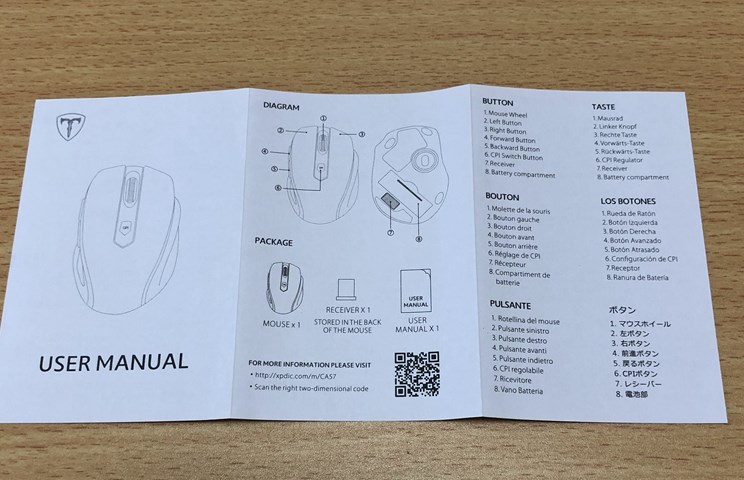
マウスの説明書なので、大したことは書いてないですw
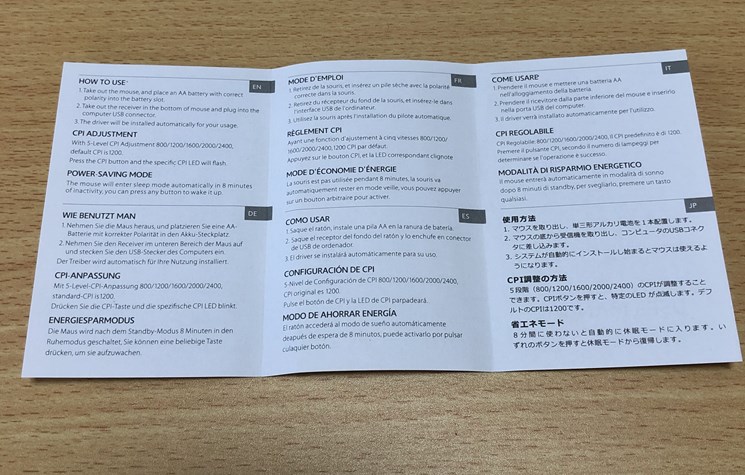
レシーバーを差し込んで、電池を入れておけば使るようになるという旨が書いてあるだけです。
スポンサーリンク
Qtuo2.4G ワイヤレスマウスの外観とサイズ比較

【サイズ】
- 10.47cm×7.1cm×3.9cm
【重さ】
- 94g
本製品のサイズは縦が10センチですので、小さくもなく大きくもなくといった丁度良いサイズ感です。

ちなみに重さですが、電池をいれた状態で94gでした。

単三電池だけの重さは24gでした。
マウスって小さすぎて軽すぎると、コントロールしづらかったりしますが、Qtuoはちょうどよいなって感じです。
スポンサーリンク
Qtuo2.4G ワイヤレスマウスの良かったポイント
5ボタン+ホイールは使いやすい
今まで使っていたマウスは2ボタン+ホイールでした。
正直、サイドボタンの「進む」「戻る」ボタンっているかな?って半信半疑だったんですが、1回使い始めたらめっちゃ便利なのなw
ページを戻ったりするのに、都度マウスを画面の左上に移動させなくて済むのが快適なんだわ
親指部分のグリップ素材が心地よい

ほとんどのマウスは全体の素材が同じプラスチックで作られていて、ツルツルしていることが多いのですが、このQtuo2.4Gワイヤレスイヤホンは親指を置く部分がラバー素材になってます。
テニスラケットのグリップ部分みたいな感じで、マウスを握るときの安定感が増します。
すっげー持ちやすいぜ!
ホイールのギザギザが絶妙

ページスクロールに使うホイール。
あまり気にしたことなかったんですが、Qtuo2.4Gを使うようになって、程よいギザギザが操作しやすいんです。
ホイールのスクロールって、ちょっとだけスクロールさせたいってときありません?
ギザギザがついてるからなのか、細かくスクロールすることが出来ます。
電源の切り忘れとは無縁になった
Qtuo2.4Gには電源のON / OFFボタンがありません。
このマウスは操作しないで8分間放置しておくと勝手に節電モードに移行します。
ワイヤレスイヤホンって、結構、電源の切り忘れしちゃったってことありませんでしたか?
クリック1つで電源ONになるのも簡単で嬉しいですよね。
カラーバリエーションが4種類
- グレー
- ピンク
- ブラック
- レッド(という名のブラック)
 グレーです。メタル感が凄い。
グレーです。メタル感が凄い。

ピンク。少し光沢のある感じ。

ブラック。私が購入したタイプです。

レッド(という名のブラック)。
ホイール部分がレッドで、本体はブラックです。
耐久性が高い(寿命が長いらしい)
まだ使い始めたばかりなので、何とも言えないのですが、耐久性が高いという噂を見つけたのが購入するさいの決め手になりました。
公式では500万回のクリックにも耐えられるように設計されてるそうです。
ってか、色々なレビューを見てて「壊れた」ってことを書いてる人が見つからなかったんだわw
少なくとも2年間は問題なく使えてる人が多いので、コスパ的にはかなり優秀だと思われる。
むしろ2年も経たずに壊れたらこの記事にに追記するわ
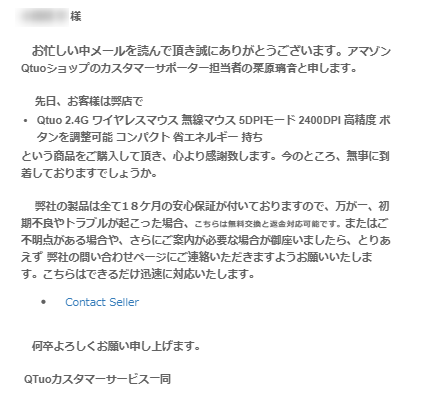
1000円で購入できるだけでなく、3年間の無料保証つき(交換可能)って凄くないですか?
どんだけコスパ良いんだよw
スポンサーリンク
Qtuo2.4G ワイヤレスマウスの残念だったポイント
基本的には大満足なんですが、あえて言うならば!!と重箱の隅を突っつくようで心苦しいのですが、気づいた点をご紹介します。
Macを使用する時は注意!サイドボタンはデフォルトだと機能しない
Windowsなら問題なかったのですが、Macのパソコンで使用した際に、サイドボタンの「進む」「戻る」ボタンが機能しませんでした。
「Karabiner Elements」とい無料のアプリを使えば解消できるので問題ないのですが、デフォルトで使えるようにしておいてくださると嬉しかったです。
スポンサーリンク
1000円台のマウスなら、これ以上のマウスはない
Qtuo2.4G ワイヤレスマウスを実際に使ってみた感想と各種設定方法について紹介しました。
何度も言うようだけど、1000円で買えるワイヤレスマウスの中で最高品質だと思う。
今回、全然期待しないで間に合わせのつもりで買ってみたんだけど、使っていくうちに「あれ?これけっこういい商品じゃん?」と感じるようになったので、思わず本記事を書くことになりましたw
こういうとき、ブログやってて良かったなって思う。
マウスって、色々な種類があるし、1回使い始めたら壊れるまでは買い替えないことがほとんどだと思うけど、このマウス使ってて、スクロールも楽だし、少しの力でマウスがすいすい動かるし。
控えめにいって最高です♡
- 当ブログを初めて訪れたあなたへ
→ 初めましてのあなたの為の厳選10記事 - マジで役に立つ便利グッズを探してるあなたへ
→ 【2019年版】私が買ってガチで良かったモノリスト - パソコンのしすぎで肩こってませんか?
→ ノートパソコンスタンドを使い始めたら肩こりから解消された! - ゲームやスカイプするときにまだイヤホン使ってるの?
→ ARKARTECH G2000っていうヘッドセットがマジで使える - コスパが良い高性能ワイヤレスイヤホンを探してるあなたへ
→ 【5000円以内】ワイヤレスイヤホンを厳選してみた
自分らしく生きるヒント&記事更新通知はTwitterで!
質問・感想などもお気軽に!
→ @midou_kyouji
ライター美堂 恭二の詳しいプロフィールとお問合せはコチラからお願い致します。
→ 美堂 恭二のプロフィール
→ 美堂 恭二へのお仕事の依頼はコチラ






Comments